8 เครื่องมือกำจัดมัลแวร์ที่ดีที่สุดสำหรับ Windows 11 [รุ่น 2023]
เผยแพร่แล้ว: 2023-01-17โลกไม่ใช่สถานที่ที่ปลอดภัย ทั้งสำหรับมนุษย์และเครื่อง Windows ของคุณ การโจมตีด้วยมัลแวร์มักเป็นภัยคุกคามต่อความปลอดภัยของคอมพิวเตอร์และข้อมูลส่วนตัวของคุณ แม้ว่า Windows 11 ได้ปรับปรุงความปลอดภัยของระบบปฏิบัติการเมื่อเทียบกับรุ่นก่อนหน้า แต่ก็ยังไม่ปลอดจากการโจมตีของมัลแวร์ที่อาจเกิดขึ้นในช่วงเวลาที่โชคร้ายโดยสิ้นเชิง

เพื่อให้อุปกรณ์ Windows 11 ของคุณทำงานได้อย่างราบรื่น สิ่งสำคัญคือต้องมี เครื่องมือกำจัดมัลแวร์ ที่เชื่อถือได้และมีประสิทธิภาพ
แม้ว่าจะมีเครื่องมือฟรีและเสียเงินมากมายที่อ้างว่าเป็นเครื่องมือกำจัดมัลแวร์ที่ดีที่สุดสำหรับ Windows แต่เครื่องมือเหล่านี้จำนวนมากกลับเป็นหมาป่าที่อยู่ภายใต้เสื้อผ้าของแกะ หากคุณไม่ระวัง พวกเขาอาจกลายเป็นศัตรูมากกว่าพันธมิตร เป้าหมายของเราคือการทำให้พีซีของคุณปลอดภัยและประหยัดเวลาในเวลาเดียวกัน เราได้รวบรวมรายการเครื่องมือกำจัดมัลแวร์ที่มีประสิทธิภาพสูงสุดสำหรับอุปกรณ์ Windows 11
แต่ละเครื่องมือได้รับการคัดเลือกมาอย่างดีโดยคำนึงถึงความง่ายในการใช้งาน ประสิทธิภาพ และประสิทธิภาพในการตรวจจับและกำจัดมัลแวร์ เพื่อช่วยคุณเลือก เราได้แสดงรายการเครื่องมือกำจัดมัลแวร์ที่ดีที่สุดสำหรับ Windows 11 ไว้ในแต่ละหมวดราคา พร้อมด้วยคำอธิบายโดยละเอียดของคุณสมบัติทั้งหมดที่คุณจะได้รับ
สารบัญ
ความสำคัญของเครื่องมือกำจัดมัลแวร์สำหรับ Windows 11
มัลแวร์ ย่อมาจากซอฟต์แวร์ที่เป็นอันตราย ออกแบบมาเพื่อเจาะระบบคอมพิวเตอร์ของคุณ เพื่อขู่กรรโชกเรียกค่าไถ่หรือโจมตีระบบของคุณ มัลแวร์รวมถึงไวรัส เวิร์ม โทรจัน แรนซัมแวร์ และแอดแวร์ มัลแวร์เป็นอันตรายเสมอไม่ว่าจะกับบุคคลหรือธุรกิจ เครื่องมือป้องกันมัลแวร์ไม่เพียงแต่สแกนระบบของคุณเพื่อหามัลแวร์เป็นประจำ แต่ยังแจ้งให้คุณทราบเมื่อพบมัลแวร์อีกด้วย
เมื่อคุณให้ความยินยอม มัลแวร์จะถูกลบออกจากระบบของคุณ นอกเหนือจากการสแกนและการลบ เครื่องมือมัลแวร์ยังแจ้งเตือนคุณเมื่อคุณเยี่ยมชมเว็บไซต์ที่เป็นอันตรายหรือมีการเชื่อมต่อไดรฟ์ภายนอกที่อาจมีมัลแวร์ หากคุณใช้พีซีที่ใช้ Windows เพื่อท่องอินเทอร์เน็ตหรือถ่ายโอนข้อมูล คุณควรมีเครื่องมือกำจัดมัลแวร์ที่มีประสิทธิภาพสูงสุดเพื่อให้ปลอดภัย
สิ่งที่ควรทราบขณะเลือกเครื่องมือกำจัดมัลแวร์
ตอนนี้คุณรู้แล้วว่าเหตุใดคุณจึงควรมีเครื่องมือกำจัดมัลแวร์ในคอมพิวเตอร์ Windows 11 ของคุณ ต่อไปนี้คือสิ่งที่คุณควรพิจารณาเมื่อค้นหา
- ประสิทธิผล : ตรวจสอบให้แน่ใจว่าเครื่องมือตรวจจับและกำจัดมัลแวร์ได้อย่างมีประสิทธิภาพ เป็นการดีเสมอที่จะใช้เครื่องมือกำจัดมัลแวร์ที่มีประสิทธิภาพสูงสุดโดยมีประวัติที่ดี
- ทันสมัย : จะมีมัลแวร์ใหม่ ๆ ที่ต้องการทำอันตรายระบบของคุณอยู่เสมอ เมื่อเลือกเครื่องมือกำจัดมัลแวร์ที่ดีที่สุด คุณต้องแน่ใจว่ามีการอัปเดตเป็นประจำและสามารถจัดการกับมัลแวร์ประเภทใหม่ๆ ได้
- ความเข้ากันได้ : การกำจัดมัลแวร์จะทำงานได้ก็ต่อเมื่อเข้ากันได้กับระบบปฏิบัติการพีซีของคุณ ไม่ต้องกังวล เครื่องมือกำจัดมัลแวร์จำนวนมากเข้ากันได้กับ Windows 11
- ใช้งานง่าย : ไม่ใช่ทุกคนที่เชี่ยวชาญด้านเทคโนโลยี ดังนั้น เครื่องมือป้องกันมัลแวร์สำหรับระบบ Windows 11 ของคุณควรสามารถใช้งานได้โดยคนทั่วไปเช่นกัน ดังนั้น ตรวจสอบให้แน่ใจเสมอว่าได้เลือกเครื่องมือที่ใช้งานง่ายและมีอินเทอร์เฟซที่เป็นมิตรต่อผู้ใช้ การดำเนินการนี้จะทำให้การสแกนและลบมัลแวร์ทำได้ง่ายขึ้น
- ราคา : ตรวจสอบให้แน่ใจว่าเครื่องมือที่คุณเลือกนั้นคุ้มค่ากับเงินของคุณ เพราะเครื่องมือกำจัดมัลแวร์ส่วนใหญ่มีราคาค่อนข้างสูง และเครื่องมือควรคุ้มค่ากับเงินที่คุณจ่ายไป โปรดจำไว้เสมอว่าเครื่องมือที่แพงที่สุดไม่จำเป็นต้องดีที่สุดเสมอไป มีเครื่องมือกำจัดมัลแวร์ที่ดีที่สุดสำหรับพีซี Windows 11 ที่สามารถทำงานได้ในราคาถูกหรือฟรี
- การสนับสนุนลูกค้า : การสนับสนุนลูกค้าที่ดีจะทำให้คุณอุ่นใจเสมอเมื่อคุณมีข้อสงสัยหรือพบปัญหา หากคุณกำลังมองหาเครื่องมือกำจัดมัลแวร์ฟรีหรือเสียเงินที่ดีที่สุดสำหรับ Windows 11 ตรวจสอบให้แน่ใจว่าเครื่องมือนั้นให้การสนับสนุนลูกค้าที่ดี
- คุณสมบัติเพิ่มเติม : ใครจะคิดหาอะไรแลกกับเงินของพวกเขา? เครื่องมือกำจัดมัลแวร์บางตัวมีคุณสมบัติเพิ่มเติม เช่น ความสามารถในการตั้งเวลาสแกน หรือแม้แต่สแกนไฟล์จากอินเทอร์เน็ตก่อนที่จะดาวน์โหลด แม้ว่าคุณสมบัติเพิ่มเติมเหล่านี้จะเป็นทางเลือก แต่คุณควรเลือกเครื่องมือกำจัดมัลแวร์ที่ดีที่สุดสำหรับพีซีของคุณตามปัจจัยอื่น ๆ ที่กล่าวถึงข้างต้น
ตอนนี้คุณรู้วิธีค้นหาซอฟต์แวร์กำจัดมัลแวร์ที่ดีที่สุดสำหรับ Windows แล้ว ยังคงเป็นงานที่ต้องค้นหาทางอินเทอร์เน็ตและค้นหาเครื่องมือที่ตรงกับเกณฑ์ของคุณ ดังนั้นทำไมไม่ลองดูรายการเครื่องมือกำจัดมัลแวร์ที่ดีที่สุดของเราล่ะ อ่านต่อเพื่อค้นหาเครื่องมือที่ดีที่สุดสำหรับคุณ
เครื่องมือกำจัดมัลแวร์ที่ดีที่สุดสำหรับ Windows 11
ไม่ว่าคุณจะเป็นผู้ใช้ประเภทใดและมีงบประมาณเท่าใด เรามั่นใจว่าซอฟต์แวร์กำจัดมัลแวร์ที่ดีที่สุดสำหรับ Windows 11 จะตรงตามความต้องการทั้งหมดของคุณ เพื่อช่วยให้คุณตัดสินใจได้ดีขึ้น เราได้ระบุข้อดีและข้อเสียพร้อมกับราคาที่มี ณ เวลาที่เขียนคู่มือนี้
ไมโครซอฟต์ ดีเฟนเดอร์
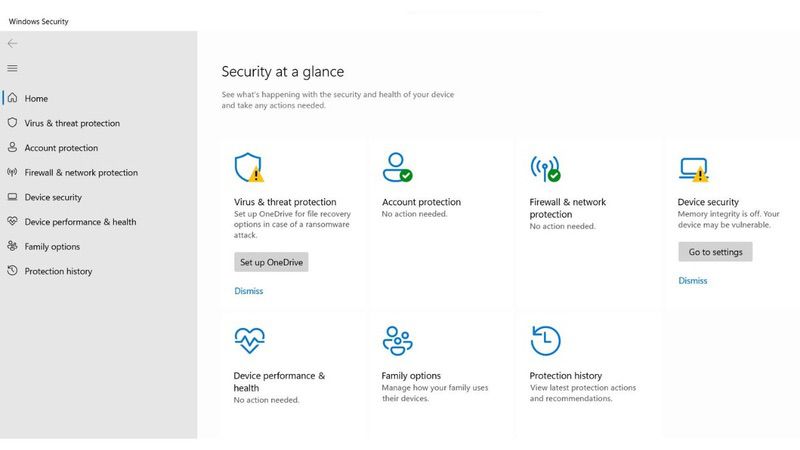
คุณไม่ต้องกลัวแม้ว่าคุณจะไม่ได้ติดตั้งซอฟต์แวร์ป้องกันไวรัสบนพีซี Windows 11 ของคุณ เพราะมี Microsoft Defender เป็นค่าเริ่มต้น ในช่วงไม่กี่ปีที่ผ่านมา Defender ได้รับการอัปเดตหลายอย่างและกลายเป็นหนึ่งในเครื่องมือกำจัดมัลแวร์ฟรีที่ดีที่สุดในตลาด
Microsoft Defender ทำงานในพื้นหลังและปกป้องพีซีของคุณ เว้นแต่คุณจะติดตั้งซอฟต์แวร์ป้องกันไวรัสของบริษัทอื่นในระบบ Windows 11 ของคุณ เนื่องจากเครื่องมือนี้ได้รับความไว้วางใจจาก Microsoft และมีอินเทอร์เฟซที่เข้าใจง่าย คุณจึงสามารถแนะนำเครื่องมือกำจัดมัลแวร์ Windows 11 นี้ให้กับใครก็ตามที่กำลังมองหาเครื่องมือนี้
อย่างไรก็ตาม มีบางรายงานว่าแอปพลิเคชันตรวจไม่พบเว็บไซต์ฟิชชิงหรือการหลอกลวงที่คล้ายกัน แต่ไม่ต้องกังวล คุณสามารถดูตัวเลือกอื่นๆ ในรายการของเราได้
ข้อดี:
- UI ที่เรียบง่ายและใช้งานง่าย
- ป้องกันมัลแวร์ส่วนใหญ่
- การปรับปรุงอย่างต่อเนื่อง
จุดด้อย:
- อาจไม่สามารถป้องกันไซต์ฟิชชิงได้อย่างมีประสิทธิภาพ
เครื่องมือนี้ได้รับการติดตั้งบนระบบ Windows 11 ของคุณตามค่าเริ่มต้น
อวาสต์
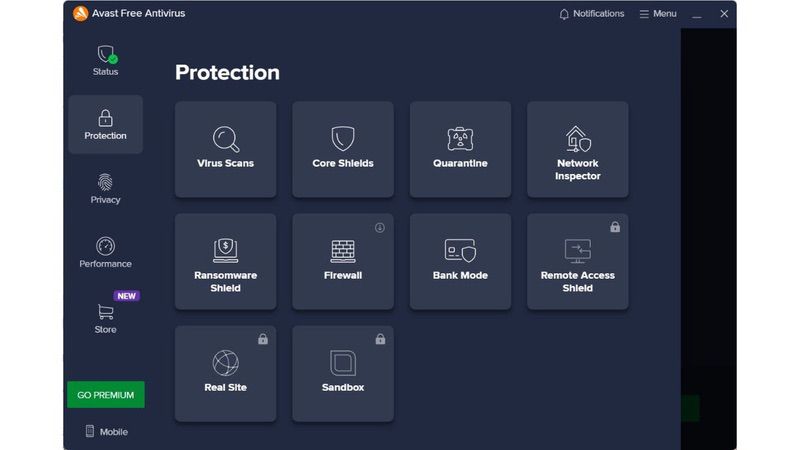
หากคุณกำลังมองหาเครื่องมือกำจัดมัลแวร์ฟรีที่ดี คุณไม่จำเป็นต้องคิดสองครั้งและคุณสามารถเลือก Avast ได้ เมื่อคุณติดตั้งเครื่องมือจากเว็บไซต์อย่างเป็นทางการ คุณจะได้รับการต้อนรับด้วยเครื่องมือป้องกันไวรัสสำหรับ Windows 11 ที่มีคุณสมบัติมากมายให้สำรวจ แม้แต่ในเวอร์ชันฟรี
คุณสมบัติที่มีอยู่ในเวอร์ชันฟรีประกอบด้วยระบบป้องกันแรนซัมแวร์ ไฟร์วอลล์อย่างง่าย และ VPN แบบจำกัดแบนด์วิธ สำหรับผู้ใช้ทั่วไปส่วนใหญ่ คุณสมบัติเหล่านี้เพียงพอแล้ว หากคุณต้องการมากกว่านี้ คุณสามารถซื้อเวอร์ชันพรีเมียมได้ คุณจะได้รับคุณสมบัติเพิ่มเติม เช่น ความสามารถในการปกป้องพีซีของคุณหลังไฟร์วอลล์ขั้นสูง ป้องกันการสอดแนมเว็บไซต์ และคุณสมบัติอื่นๆ อีกมากมายที่คุณอาจคาดไม่ถึงจากเครื่องมือกำจัดมัลแวร์สำหรับ Windows 11
อย่างไรก็ตาม ขณะติดตั้งซอฟต์แวร์ เครื่องมือป้องกันไวรัสได้ติดตั้งเบราว์เซอร์โดยไม่ได้รับความยินยอมจากฉัน ฉันมีช่วงเวลาที่ยากลำบากในการไว้วางใจเบราว์เซอร์ที่แอบเข้าไปในระบบของฉันโดยไม่ได้รับอนุญาต แม้ว่า Avast จะอ้างว่ามันทำให้พีซีของฉันอัปเดตอยู่เสมอเกี่ยวกับภัยคุกคามจากมัลแวร์ หวังว่า Avast จะอนุญาตให้ผู้ใช้อนุญาตหรือป้องกันการติดตั้งเบราว์เซอร์ในไม่ช้า
ข้อดี:
- รุ่นฟรีดีพอสำหรับคนส่วนใหญ่
- ฟีเจอร์มากมายให้สำรวจในเวอร์ชันฟรี
- เรียบง่ายและใช้งานง่าย
จุดด้อย:
- อาจเสนอคุณสมบัติเพิ่มเติมสำหรับแผนพรีเมียม
ราคา: ฟรี (การสมัครสมาชิกแบบพรีเมียมเริ่มต้นที่ $4.19/Rs. 1,599 ต่อเดือน)
ดาวน์โหลดเครื่องมือกำจัดมัลแวร์ Avast
เครื่องมือกำจัดซอฟต์แวร์ที่เป็นอันตรายของ Windows (MSRT)
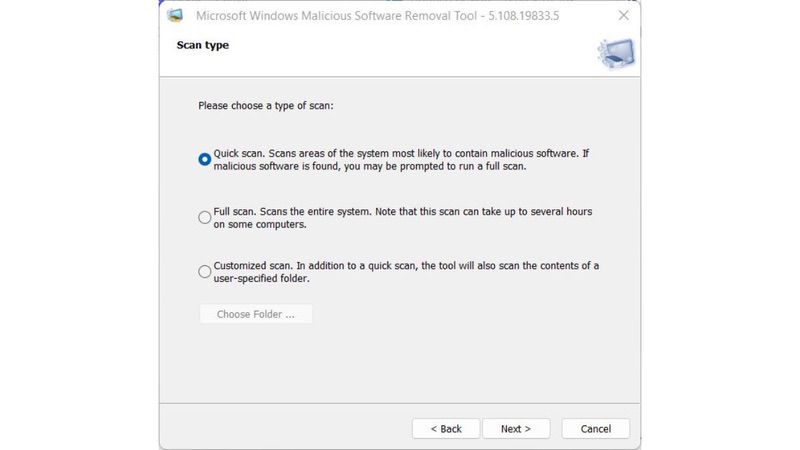
หนึ่งในวิธีที่ดีที่สุดในการรักษาพีซี Windows 11 ของคุณให้ปลอดภัยคือการติดตั้ง Windows Malicious Software Removal Tool ( MSRT ) พัฒนาโดย Microsoft ยูทิลิตี้ฟรีนี้ออกแบบมาเพื่อตรวจจับและลบมัลแวร์ในคอมพิวเตอร์ Windows เครื่องมือนี้เหมาะที่สุดในการลบมัลแวร์ที่แพร่หลาย
เครื่องมือนี้ได้รับการอัปเดตเป็นประจำเพื่อให้คุณปลอดภัยจากการโจมตีของมัลแวร์ทุกชนิด ข้อดีอย่างหนึ่งของเครื่องมือลบซอฟต์แวร์ที่เป็นอันตรายของ Windows คือใช้งานง่าย เพียงดาวน์โหลดและเรียกใช้เครื่องมือเพื่อสแกนหามัลแวร์ในคอมพิวเตอร์ของคุณ
สิ่งที่คุณต้องทำคือติดตั้งเครื่องมือจากเว็บไซต์อย่างเป็นทางการ จากนั้น สิ่งที่คุณต้องทำคือเปิดไฟล์แอปพลิเคชันและทำตามขั้นตอนต่างๆ คุณจะได้รับการสแกนสามประเภท:
- สแกนด่วน : เรียกใช้การสแกนคอมพิวเตอร์ Windows อย่างรวดเร็วเพื่อดูว่าพบมัลแวร์หรือไม่
- การ สแกนแบบเต็ม : สแกนพีซีทั้งหมดของคุณเพื่อตรวจสอบว่ามีมัลแวร์อยู่ในระบบหรือไม่
- การ สแกนแบบกำหนดเอง : ให้ซอฟต์แวร์สแกนโฟลเดอร์เฉพาะเพื่อหามัลแวร์
หากพบภัยคุกคาม เครื่องมือจะแสดงรายการมัลแวร์บนพีซีและเสนอตัวเลือกในการลบออก แม้ว่าทุกอย่างจะเป็นไปในเชิงบวกสำหรับเครื่องมือนี้ แต่หน้าอย่างเป็นทางการของ Microsoft ยังคงระบุว่าเครื่องมือนี้เข้ากันได้กับ Windows 10 เท่านั้น อย่างไรก็ตาม เราได้ดาวน์โหลดและทดสอบแล้ว และพบว่าเครื่องมือนี้ทำงานได้อย่างไม่มีที่ติบน Windows 11 เช่นกัน
ไม่ว่าคุณจะสงสัยเกี่ยวกับประสิทธิภาพของเครื่องมือ คุณสามารถค้นหาตัวเลือกอื่นๆ ที่กล่าวถึงในรายการได้
ข้อดี:
- เครื่องมือจาก Microsoft
- ง่ายต่อการใช้
- ปัจจุบัน
จุดด้อย:
- แม้จะทำงานบน Windows 11 แต่หน้าอย่างเป็นทางการก็กล่าวถึงการสนับสนุนจนถึง Windows 10 เท่านั้น
ราคา: ฟรี
ดาวน์โหลด MSRT
บิตดีเฟนเดอร์
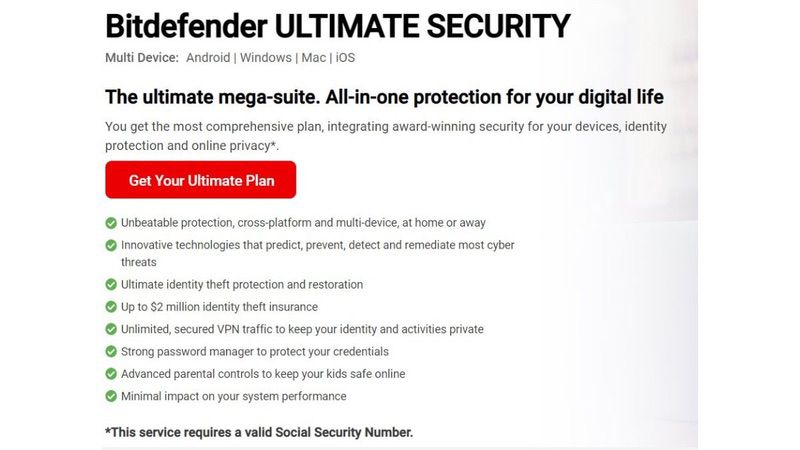
Bitdefender เป็นเครื่องมือกำจัดมัลแวร์ที่สามารถใช้ได้กับ Windows หลายรุ่น และใช่กับ Windows 11 ด้วย เป็นเครื่องมืออันทรงพลังที่สามารถช่วยคุณตรวจจับและลบมัลแวร์ได้หลากหลายประเภท เช่น ไวรัส สปายแวร์ แอดแวร์ และแรนซัมแวร์
เนื่องจากเครื่องมือป้องกันไวรัสส่วนใหญ่ตรวจจับมัลแวร์ได้อย่างมีประสิทธิภาพ โปรแกรมเหล่านี้จึงเริ่มสวมผิวหนังของแกะและหลอกแม้กระทั่งเครื่องมือกำจัดมัลแวร์ที่มีประสิทธิภาพสูงสุดสำหรับ Windows นั่นคือที่มาของ Bitdefender ที่มีเทคโนโลยีการสแกนขั้นสูง เครื่องมือนี้สามารถระบุและลบมัลแวร์บนพีซีของคุณได้อย่างง่ายดาย ไม่ว่าจะปลอมตัวมาดีแค่ไหน.

Bitdefender ยังเสนอคุณสมบัติการป้องกันตามเวลาจริงที่จะตรวจสอบระบบของคุณเพื่อหากิจกรรมที่น่าสงสัยและดำเนินการที่จำเป็นเพื่อป้องกันไม่ให้มัลแวร์แทรกซึมเข้าไปในระบบของคุณ
นอกเหนือจากการกำจัดมัลแวร์แล้ว Bitdefender ยังเสนอคุณสมบัติที่มีประโยชน์มากมาย รวมถึงความสามารถในการซ่อมแซมไฟล์ที่เสียหาย ปรับแต่งระบบของคุณเพื่อประสิทธิภาพที่ดีขึ้น และให้รายงานโดยละเอียดเกี่ยวกับสถานะความปลอดภัยของระบบของคุณ แม้ว่าการไม่มีแผนบริการฟรีหรือแม้แต่การทดลองใช้ฟรีก็เป็นเรื่องน่าอายสำหรับผู้ใช้หลายคน ฉันหวังว่าทีมจะให้ตัวเลือกสำหรับสิ่งนั้น
ข้อดี:
- สามารถตรวจจับไฟล์มัลแวร์ได้ แม้แต่ไฟล์ที่แสร้งว่าเป็นไฟล์จริง
- การตรวจสอบระบบตามเวลาจริง
- เสนอคุณสมบัติเพิ่มเติมนอกเหนือจากการป้องกันมัลแวร์
จุดด้อย:
- ราคาน่าจะถูกกว่านี้
ราคา: เริ่มต้นที่ $14.99 (Rs. 1619.55)
ดาวน์โหลด Bitdefender
Malwarebytes
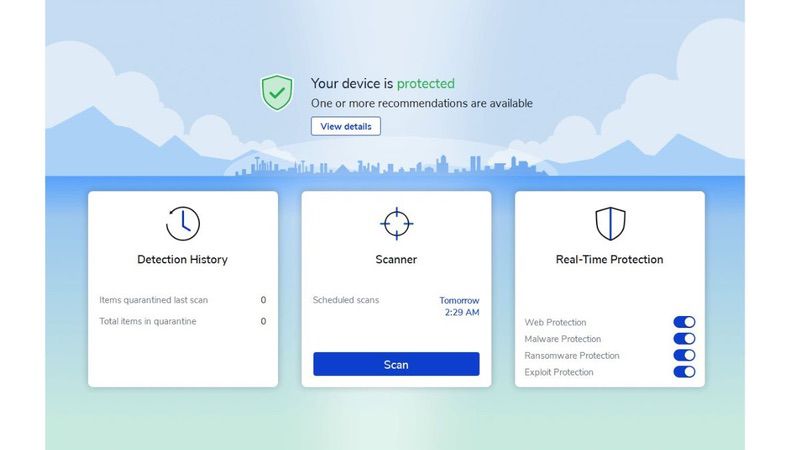
อีกทางเลือกหนึ่งสำหรับผู้ที่กำลังมองหาเครื่องมือกำจัดมัลแวร์ราคาไม่แพงสำหรับ Windows 11 คือ Malwarebytes ด้วยเครื่องมือนี้ คุณสามารถเพลิดเพลินกับคุณสมบัติต่างๆ เช่น การป้องกันตามเวลาจริง การลบภัยคุกคาม การสแกนแบบกำหนดเอง การสแกนตามกำหนดเวลา และอื่นๆ อีกมากมาย เวอร์ชันฟรีมักจะเพียงพอสำหรับผู้ใช้ส่วนใหญ่ และส่วนต่อประสานที่เป็นมิตรกับผู้ใช้สามารถช่วยแม้แต่ผู้ที่ไม่มีความชำนาญในการดูแลระบบให้ปราศจากมัลแวร์
โดยรวมแล้ว Malwarebytes เป็นเครื่องมือกำจัดมัลแวร์ที่ยอดเยี่ยมสำหรับผู้ที่ไม่ต้องการใช้เงินเพียงเล็กน้อยในการป้องกันซอฟต์แวร์ แต่ต้องการเครื่องมือที่เชื่อถือได้และมีประสิทธิภาพเพื่อป้องกันภัยคุกคามออนไลน์ อย่างไรก็ตาม ฉันขอขอบคุณกระบวนการติดตั้งที่รวดเร็วและราบรื่นกว่ามากเมื่อเทียบกับขั้นตอนปัจจุบัน
ข้อดี:
- การป้องกันภัยคุกคามออนไลน์ประเภทต่างๆ
- ส่วนต่อประสานที่ใช้งานง่าย
- ความเร็วในการสแกนที่ดี
จุดด้อย:
- คุณสมบัติที่ จำกัด ในเวอร์ชันฟรี
- อาจขัดแย้งกับซอฟต์แวร์รักษาความปลอดภัยอื่นๆ
ราคา: ฟรีสำหรับการใช้งานส่วนตัว [$44.99 (รายปี)]
ดาวน์โหลด Malwarebytes
นอร์ตัน
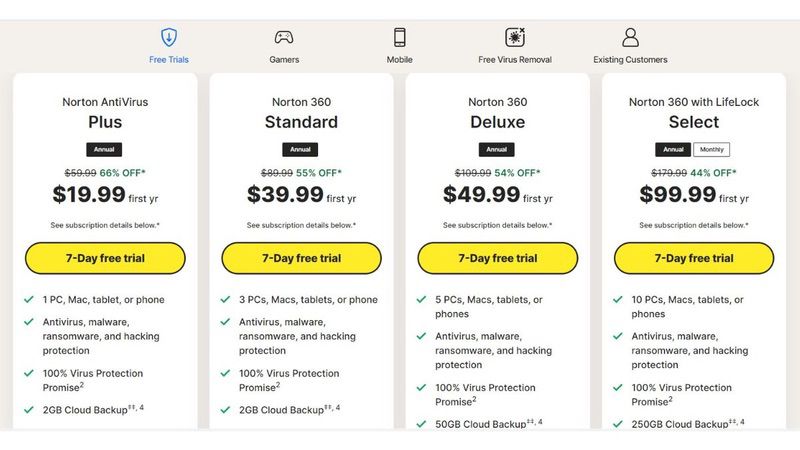
Norton AntiVirus เป็นเครื่องมือกำจัดมัลแวร์ที่รู้จักกันดี ซึ่งได้รับการพิจารณาสำหรับผู้ที่มองหาซอฟต์แวร์ป้องกันไวรัสและความปลอดภัยทางไซเบอร์ที่ดีที่สุดสำหรับ Windows 11 Norton มาพร้อมกับการป้องกันตามเวลาจริง การกำจัดภัยคุกคาม การสแกนแบบกำหนดเอง การสแกนตามกำหนดเวลา และอื่น ๆ อีกมากมาย
แอปพลิเคชันนี้ใช้งานง่าย และหากคุณอัปเกรดเป็นแผนพรีเมียม คุณจะได้รับคุณสมบัติเพิ่มเติม เช่น VPN การควบคุมโดยผู้ปกครอง และความสามารถในการเชื่อมต่อกับอุปกรณ์สูงสุด 5 เครื่อง หากคุณยังคงสงสัย คุณจะต้องชำระเงินหลังจากช่วงทดลองใช้งานฟรีเท่านั้น ดังนั้น การตัดสินใจที่ถูกต้องจะเป็นประโยชน์
น่าเสียดายที่บริการของ Norton ไม่สามารถใช้งานได้ในภูมิภาคต่างๆ เช่น อินเดีย เนื่องจากมีข้อพิพาทระหว่างกฎระเบียบของรัฐบาล ดังนั้น โปรดตรวจสอบว่า Norton มีให้บริการในภูมิภาคของคุณหรือไม่ก่อนที่จะซื้อ
ข้อดี:
- การป้องกันที่แข็งแกร่งจากมัลแวร์
- ง่ายต่อการใช้
- คุณลักษณะต่างๆ เช่น VPN และการควบคุมโดยผู้ปกครองมีให้ใช้งานในแผนระดับพรีเมียม
จุดด้อย:
- ราคาค่อนข้างพรีเมี่ยม
- อาจใช้ไม่ได้ในบางภูมิภาค
ราคา: $19.99 (ทดลองใช้ฟรี)
ดาวน์โหลด Norton
TotalAV
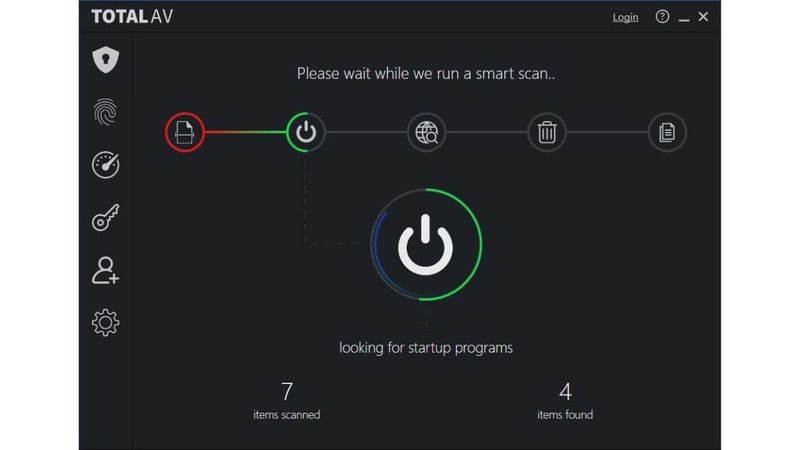
TotalAV Antivirus เป็นอีกตัวเลือกในรายการเครื่องมือกำจัดมัลแวร์ที่ดีที่สุดสำหรับ Windows 11 ซึ่งมาพร้อมกับคุณสมบัติต่างๆ เช่น การป้องกันไวรัสแบบเรียลไทม์ ตรวจจับและกำจัดมัลแวร์ เช่น ไวรัส โทรจัน และอื่นๆ และการป้องกัน PUA ซึ่งจะปกป้องพีซีของคุณ จากการติดตั้งแอพพลิเคชั่นที่อาจนำมัลแวร์เข้ามา
ชุดคุณสมบัติไม่ได้สิ้นสุดเพียงแค่นั้น เนื่องจาก TotalAV สัญญาว่าจะปกป้องพีซีของคุณจากการหลอกลวงแบบฟิชชิ่งและแรนซัมแวร์ สามารถใช้ซอฟต์แวร์ป้องกันไวรัสบนอุปกรณ์ Android หรือ iOS ของคุณด้วยการสมัครสมาชิกเพียงครั้งเดียว ได้ คุณสามารถใช้อุปกรณ์ได้สูงสุด 3-6 เครื่อง ขึ้นอยู่กับแผนที่คุณเลือกใช้
นอกเหนือจากการจัดหาซอฟต์แวร์ป้องกันไวรัสที่เชื่อถือได้สำหรับเครื่อง Windows 11 แล้ว TotalAV ยังมีคุณสมบัติเพิ่มเติม เช่น ตัวบล็อกโฆษณาและ VPN อีกหนึ่งเหตุผลดีๆ ที่ควรเลือกใช้ TotalAV คือฟีเจอร์ระดับพรีเมียมที่มีให้ แม้จะมีแผนพื้นฐานก็ตาม คุณจะต้องจ่ายเงินเพิ่มหากคุณมีอุปกรณ์มากกว่าสามเครื่องที่จะเชื่อมต่อ
แม้ว่าควรมีเวอร์ชันฟรีหรือช่วงทดลองใช้ฟรี แต่ในขณะที่จัดทำคู่มือนี้ มีตัวเลือกสำหรับการรับประกันยินดีคืนเงินภายใน 30 วัน หากคุณไม่ชอบซอฟต์แวร์สำหรับลบมัลแวร์ใน Windows 11
ข้อดี:
- การป้องกันมัลแวร์
- สามารถใช้กับอุปกรณ์มากกว่าหนึ่งเครื่อง
- ประกอบด้วย VPN และตัวบล็อคโฆษณา
จุดด้อย:
- ไม่มีรุ่นฟรี
ราคา: $19 (รับประกันคืนเงินภายใน 30 วัน)
ดาวน์โหลด TotalAV โปรแกรมป้องกันมัลแวร์ฟรี
แมคอาฟี่
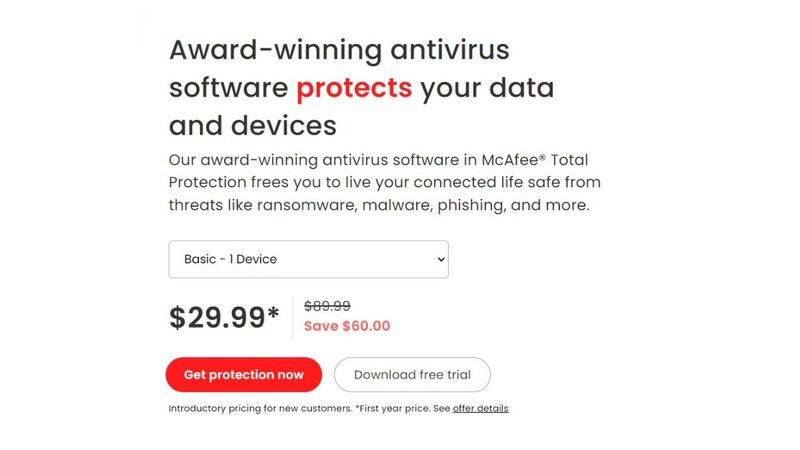
หลายคนไม่รู้จัก McAfee เนื่องจากโปรแกรมป้องกันไวรัสนี้มีอยู่ในระบบ Windows หลายระบบมาระยะหนึ่งแล้ว ถึงกระนั้น หากคุณไม่คุ้นเคยกับมัน McAfee เป็นหนึ่งในเครื่องมือกำจัดมัลแวร์ที่ดีที่สุดสำหรับ Windows 11 ที่ต้องพิจารณา โดยส่วนใหญ่เป็นเพราะคุณสมบัติของมัน นอกเหนือจากการปกป้อง PS ของคุณจากมัลแวร์ เช่น ไวรัส โทรจัน รูทคิท และสปายแวร์
McAfee มีฟีเจอร์ความเป็นส่วนตัว เช่น ไฟร์วอลล์ ตัวจัดการรหัสผ่าน ตัวทำลายไฟล์ การป้องกันเว็บ และอื่น ๆ อีกมากมาย นอกเหนือจากนั้น ซอฟต์แวร์ป้องกันไวรัสสำหรับ Windows 11 นี้อัปเดตบ่อยครั้งเพื่อปกป้องพีซีของคุณจากแม้แต่ผู้เข้ามาใหม่ ขออภัย เครื่องมือป้องกันมัลแวร์นี้ไม่สามารถใช้งานได้ในภูมิภาคต่างๆ เช่น อินเดียและประเทศอื่นๆ เนื่องจากการขัดกันระหว่างกฎระเบียบ
ตรวจสอบให้แน่ใจว่า McAfee ไม่ได้ถูกแบนหรือมีข้อขัดแย้งใดๆ กับผู้มีอำนาจก่อนตัดสินใจซื้อ
ข้อดี:
- อัปเดตบ่อยๆ
- ป้องกันจากมัลแวร์ที่หลากหลาย
- มีคุณสมบัติเพิ่มเติม เช่น ตัวจัดการรหัสผ่าน ตัวทำลายไฟล์ และอื่นๆ
จุดด้อย:
- ส่วนต่อประสานผู้ใช้อาจได้รับการปรับปรุง
- ไม่มีแผนฟรี
- อาจไม่สามารถใช้ได้ในบางภูมิภาค
ราคา: $29.99/ปี
ดาวน์โหลด McAfee Malware Cleaner
ตัวเลือกอื่นๆ ที่ควรพิจารณาในขณะที่มองหาเครื่องมือกำจัดมัลแวร์ Windows 11
นอกจากตัวเลือกที่กล่าวถึงข้างต้นแล้ว เรายังมีตัวเลือกรองชนะเลิศที่คุณสามารถพิจารณาได้ แม้ว่าเราจะไม่ถือว่าพวกเขาเป็นเครื่องมือกำจัดมัลแวร์ที่ดีที่สุดสำหรับ Windows 11 แต่ก็ยังคุ้มค่าที่จะลองใช้เพื่อปกป้องระบบของคุณ
- Kaspersky : Kaspersky อยู่ในอุตสาหกรรมมาระยะหนึ่งแล้ว ด้วยความรู้ในอุตสาหกรรมนี้จึงเป็นหนึ่งในเครื่องมือป้องกันมัลแวร์ที่ดีที่สุดที่คุณสามารถพิจารณาได้ เนื่องจากสหรัฐอเมริการะบุว่าแอปนี้เป็นภัยคุกคามเนื่องจากความขัดแย้งระหว่างรัสเซียกับยูเครนในปัจจุบัน เราจึงไม่สามารถแนะนำแอปนี้ให้กับคุณได้อย่างเต็มหัวใจ
- Webroot : สำหรับผู้ที่กำลังมองหาเครื่องมือป้องกันมัลแวร์ Windows 11 ราคาไม่แพง คุณสามารถตรวจสอบ Webroot คุณจะได้รับการป้องกันจากมัลแวร์พร้อมกับการสนับสนุนลูกค้าที่เชื่อถือได้ แอพนี้ยังมีอินเทอร์เฟซที่เรียบง่ายและใช้งานง่ายเพื่อให้คุณวิเคราะห์สถานการณ์ได้ง่าย
- Trend Micro Antivirus+ : ซอฟต์แวร์ป้องกันมัลแวร์สำหรับ Windows 11 ให้การป้องกันอย่างครอบคลุมต่อภัยคุกคามจากมัลแวร์ที่หลากหลาย รวมถึงไวรัส โทรจัน สปายแวร์ แอดแวร์ และอื่นๆ นอกจากนี้ยังติดตั้งเพื่อตรวจจับและบล็อกความพยายามในการฟิชชิ่ง และมาพร้อมกับตัวกรองสแปม
อยู่อย่างปลอดภัย!
ด้วยรายการเครื่องมือกำจัดมัลแวร์ที่ดีที่สุดสำหรับ Windows 11 เราได้มอบตัวเลือกต่างๆ ให้คุณ เพื่อให้คุณตัดสินใจได้ง่ายตามความชอบและงบประมาณของคุณ แม้ว่าคุณจะยังมีข้อเสนอแนะหรือข้อสงสัยใด ๆ คุณสามารถแสดงความคิดเห็นได้ตลอดเวลา
คำถามที่พบบ่อยเกี่ยวกับเครื่องมือกำจัดมัลแวร์ Windows 11
Malwarebytes ทำงานได้ดีกับ Windows 11 หรือไม่
ใช่. Malwarebytes เป็นเครื่องมือกำจัดมัลแวร์ที่สร้างขึ้นเพื่อให้เข้ากันได้กับ Windows 11 และควรใช้งานได้ดี เพื่อให้แน่ใจว่าซอฟต์แวร์ทำงานได้ดี ให้ลองดาวน์โหลดซอฟต์แวร์เวอร์ชันล่าสุด
แฮ็กเกอร์สามารถแฮ็ค Windows 11 ได้หรือไม่?
ใช่. อุปกรณ์ Windows 11 ของคุณอาจเสี่ยงต่อการถูกแฮ็กหากไม่ดำเนินมาตรการที่เหมาะสม เพื่อหลีกเลี่ยงปัญหาใดๆ ให้ลองเข้าชมและดาวน์โหลดจากเว็บไซต์ที่เชื่อถือได้เท่านั้น และอย่าเปิดลิงก์ที่ไม่รู้จัก
การรีเซ็ต Windows 11 จะลบไวรัสหรือไม่
แม้จะมีโอกาสที่การรีเซ็ต Windows 11 อาจช่วยกำจัดไวรัสและมัลแวร์ได้ แต่ก็ยังไม่ใช่วิธีที่รับประกันได้ เมื่อคุณรีเซ็ต Windows 11 ระบบจะติดตั้งระบบปฏิบัติการใหม่อีกครั้ง และลบซอฟต์แวร์ การตั้งค่า ไฟล์ส่วนบุคคล และมัลแวร์ที่จัดเก็บไว้ในระบบปฏิบัติการออก แม้ว่าการรีเซ็ต Windows จะไม่ลบมัลแวร์ใดๆ ที่เก็บไว้ในไดรฟ์ภายนอกหรือในระบบคลาวด์ นอกจากนี้ หากมัลแวร์ติดเฟิร์มแวร์หรือ BIOS การรีเซ็ตอาจไม่สามารถลบออกได้อย่างสมบูรณ์
Windows 11 ปลอดภัยกว่า 10 หรือไม่
ใช่. มีการเปลี่ยนแปลงที่สำคัญทั้งภายนอกและภายในเพื่อให้ Windows 11 เป็นมากกว่า Windows 10 นอกจากคุณสมบัติมากมายที่เพิ่มเข้ามาใน Windows 11 แล้ว UEFI Secure Boot ตั้งแต่เริ่มต้นยังช่วยให้ Windows เวอร์ชันล่าสุดแข็งแกร่งกว่ารุ่นก่อนหน้า
Windows Defender เพียงพอหรือไม่ หรือฉันจำเป็นต้องมีโปรแกรมป้องกันไวรัส
แม้ว่า Windows Defender สามารถช่วยคุณป้องกันจากมัลแวร์ส่วนใหญ่ที่รู้จัก แต่ก็ยังไม่ก้าวหน้าเท่ากับซอฟต์แวร์ป้องกันไวรัสอื่น ๆ ที่กล่าวถึงในรายการของเรา
